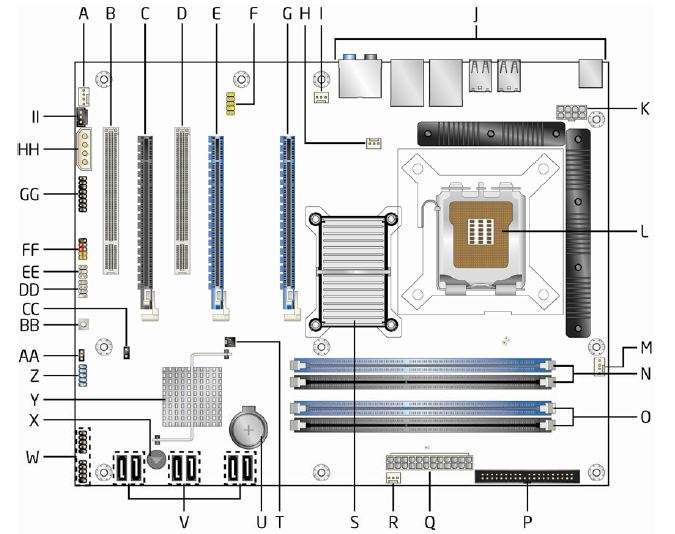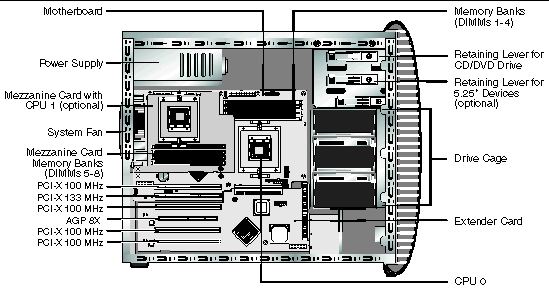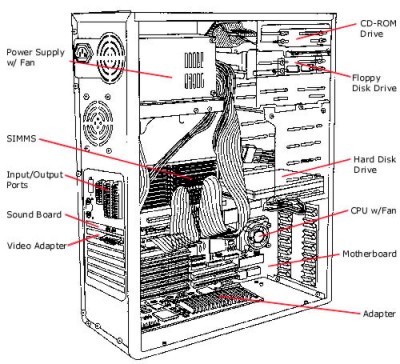BİLGİSAYAR KASALARI
1.GİRİŞ
Kasa bilgisayar bileşenlerini bir arada tutan ve gerekli gücü sağlayan plastik ve metal bileşiminden oluşan kutudur ve bilgisayarın en önemli parçalarından biridir. Kasa denilince akla tek renk sıradan bir kutu anlamı geliyor.Halbuki günümüzde kasalar teknolojik ve estetik görünüm anlamında fazlaca gelişmişlerdir. İçi neon lamba ile aydınlatılmış kasalara rastlamak bugünlerde mümkündür. (Şekil1.1 de görüldüğü gibi) Kasanın dış görünümü göz zevkiniz açısından önemli olabilir; ancak kasanın görünümüne verilen önemin soğutma ve yeterli güç sağlama konularına da verilmesi gerekir.
Şekil 1.1: Bir bilgisayar kasasının dıştan görünüşü.
Yeni bilgisayar sistemleri, yüksek kapasiteli bileşenler sunarak ısınma problemine neden olmaktadır. İşlemci, ekran kartı ya da sabit disk kasa içerisinde fanlar yardımıyla soğutulabilir. Ancak soğutma sırasında açığa çıkan ısının sağlıklı bir şekilde kasanın dışına atılabilmesi gerekir. En basit soğutma sisteminde bile 2 adet fana ihtiyaç vardır. Biri kasanın önünde, diğeri arkasında yer alır. Öndeki fan; kasa içerisine hava alırken, arkadaki fan sıcak havayı dışarı atmakla görevlidir. Piyasada maalesef satılan kasaların çoğu tek fan içermektedir.Fan sayısı arttıkça soğutma işlemi daha başarılı olacaktır. Kimi kasalarda üstte de üçüncü bir fan görüldüğü gibi ön veya arka panelde de birden fazla fan bulunabilir.
Kasalarda önemli olan ikinci unsur güç kaynağıdır. Çoğu zaman güç kaynağına bakılmaksızın kasa alınır. PC’lerde oluşan arızaların çoğunluğu voltaj hataları nedeniyle oluşmaktadır. Güç kaynağının görevi; 220 Volt'luk şehir gerilimini 3,3 Volt, 5 Volt ve 12 Volt olmak üzere 3 farklı voltaj değerine dönüştürmek ve bileşenlere dağıtmaktır.Bilgisayarı oluşturan tüm bileşenler aynı voltaj değerleri ile çalışmazlar. Farklı voltaj yani farklı watt değerleri ile çalışırlar. Güç kaynaklarının toplam çıkış gücü watt ile belirtilir. Güç kaynaklarının üzerindeki bilgi etiketinde desteklenen maksimum amper değerleri görülebilir. Örneğin; 512 MB'lık DDR-SDRAM modülü 5 volt elektrik 8 amper akım, yani 40 Watt ile çalışır. 7200 RPM sabit disk 28 watt elektrik gücüne ihtiyaç duyar. Pentium 4 ya da Athlon için en azından 300Watt'lık güç kaynağına ihtiyaç vardır. Sistemde birden fazla sabit disk ve optik sürücü bulunuyorsa, daha güçlü bir güç kaynağı kullanmakta fayda vardır. Güç kaynağının ısınma sorunu olmadan sağlıklı çalışmasını istiyorsanız, toplam kapasitesinin %80'ini aşmamalısınız. Eski bir işlemci kullanıyorsanız ve bu işlemcinizi örneğin; P4 bir işlemci ile değiştirecekseniz kasanızı da değiştirmeniz gerekir. Çünkü Pentium 4 işlemcilerin elektrik ile beslenmeleri özel bir ATX konnektörü yardımıyla olur.
1.1. Genel Bilgiler
Şekil 1.2: Kasa bağlantı noktaları
Kasa; bilgisayarımızın dışında fiziksel olarak ulaşmamızı gerektirmeyen çeşitli hassas parçalarını koruyan, kızakları, yuvaları, vida yerleri ile içindeki çeşitli donanımı derli toplu tutan metal muhafazadır. Genelde içinde bir de çeşitli donanım bileşenlerine elektrik veren güç kaynağı hazır şekilde gelir. Üzerinde açma/kapama, bilgisayarın elektriğini kesmeden kapatıp tekrar çalıştırma(reset) düğmeleri, ışıklı göstergeler, kasanın içine taktığımız bazı aygıtların dışarıdan ulaşılan panelleri bulunur.
Klavye, bilgi girişi yapılan en yaygın girdi aygıtıdır. İki tip klavye tipi bulunmaktadır bunlar F klavye ve Q klavyedir. F klavyenin kullanımı Türkçe doküman yazanlar için uygundur. F klavyede Türkçe yazım diline uygun olarak harfler sıralanmıştır. Klavye içerisinde basit bir mikroişlemci ve tampon bellek bulunmaktadır. (Şekil 1.2 de Kasanın arkasındaki bütün bağlantılar gösterilmiştir.)
Fare, klavyeden sonra en çok kullanılan en yaygın girdi aygıtıdır. Fareler mekanik ve optik olarak ikiye ayrılır. Yaygın olarak kullanılan mekanik farelerde, farenin hareketine göre yuvarlanan bir top vardır. Bu top iki adet silindire değer ve fare hareket ettiğinde bu silindirler dönerek ekrandaki fare okunun hareketini sağlar. İki tür fare vardır:
- PS/2 : bu farenin bilgisayara takılan ucu yuvarlaktır. Artık genelde bu tür fareler kullanılmaktadır. (Eski bilgisayarlarda bu tür fareler için çıkış yoktur.)
- Seri Fare : Bu farenin bilgisayara takılan ucu düzdür. Bilgisayarda seri porta takılır. Eski teknolojidir.
Seri Port'lar (COM Port), COM1, COM2, COM3 olarak adlandırılırlar. Bu portlar, fare (Seri Fare - Eski Teknolojili Fare) yada modem gibi harici cihazları bilgisayara bağlar. Seri Portun 9 adet Pin (İğne)'i vardır.
Şekil 1.3: Seri Port bağlantı noktası
Paralel Port , bu porttan ise sisteme tarayıcı ve yazıcı gibi çevre birimleri bağlanır. USB portlarının yaygınlaşması ile bu portlar yaygınlığını yitirmektedir. "Dişi Konnektör" olarak da bilinen bu portlarda 25 delik bulunur. Bilgisayar her paralel portu LPT etiketiyle görür.
Monitör (Ekran) Portu, monitörü bağlamak içindir. Görüntü kartının üzerinde bulunur.
1.2. Statik Elektriğin Zararı ve Topraklamanın Önemi
Yürürken ayağınızı yere sürttüğünüzde oluşan sürtünme enerjisi elektrik ile yüklenmemize yol açar. Durduğunuzda ayakkabılarınızın tabanı sizi yalıtır; ancak hâlâ bulunduğunuz ortamdan farklı bir voltaj potansiyeli taşıyorsunuzdur. Herkes mutlaka bir metale, başka kişiye vb. dokunduğunda bu elektrik geçişini hissetmiştir. Özellikle de plastik kaplama döşemelerde kalın kauçuk tabanlı ayakkabılarla dolaştıktan sonra. Bu elektromanyetik olayın elektronik bileşenler üzerinde çok tehlikeli sonuçları olabilir. Statik boşalma sırasındaki akım, çok yüksek olmasa da voltaj farkı anlık olarak on binlerce volta çıkabilir.
Bu kadar yüksek voltaj bellek yongaları gibi bileşenlere kolayca zarar verebilir. Bu yüzden işe başlamadan önce yapmanız gereken en önemli şey, kendinizi topraklamaktır.Ayrıca bilgisayar mutlaka topraklı bir prizden güç almalıdır.Çünkü bilgisayar çalışırken de hareketli parçalar(fanlar) nedeni ile statik elektrik oluşabilir.Toprak hattı statik elektrik boşalmasını sağlayacaktır. Vücudumuzdaki statik elektriği boşaltmak için herhangi bir bilgisayar bileşenine dokunmadan önce bir metale (kalorifer veya PC kasası) dokunun. Bu, sizi gerekli şekilde topraklayacaktır.
Şekil 1.4 : Kapağı açık bir kasanın görüntüsü
2. KASA ÇEŞİTLERİ
Kasalar, ilk olarak kasa biçimine göre sınıflandırılır. Tower kasa ve desktop kasa. Tower kasa, daha çok bilinen ve enine göre boyu daha uzun olan kasa türüdür. Tower kasalar dik olarak yerleştirilir. Desktop ise Tower a göre düz ve enine uzun olan bir kasa çeşididir. Desktop kasalar, yatay olarak yerleştirilir. Desktop tipli kasalar, daha çok terminal olarak çalışan bilgisayarlarda kullanılır. Tower kasaya desktop kasadan daha fazla sürücü takılabilir. Desktop kasa üzerine ise monitör koyulduğu için yerden kazanmanızı sağlar.
Tower kasalar büyüklük bakımından üçe ayrılırlar. Full-tower olarak isimlendirilen kasa en büyükleridir ve 60 ile 90 cm yüksekliğindedir. Üzerine birçok sürücü takılabilir. Bu yüzden de güçlü bir güç kaynağı bulunur. Bu boyuttaki kasalarda genişleme sorunu yaşanmaz. Boyutu büyük olduğu için çok iyi derecede soğutma yapılabilir. Boyut bakımdan ikinci büyük kasa, mid-tower kasadır.Mid-tower birçok yönden full-towera benzer. Ama daha kısadır.Mini-tower olarak isimlendirilen kasa ise en popüler olanıdır. 50 ile 60 cm yüksekliğindedir ve desktop kasadan daha geniştir. Boyutundan dolayı da masa üzerinde daha az yer kaplar.
Şekil 2.1 : Kasa Çeşitleri
Desktop kasaların en önemli avantajları ise yerden kazanmak için yapılmış dizaynlarıdır. Bu tip kasaların soğutması çok iyi değildir ve sürücüler genelde dikey biçimde monte edilirler. Bu da bir sürücü için iyi bir yerleştirme şekli değildir. Desktop kasa kullanan bilgisayarlar fazla ısıma olmayan sistemler olmalıdır.
Günümüzde yaygın olarak kullanılan üç adet kasa formu vardır. Bunlar AT, ATX ve micro-ATX’dir. Önümüzdeki yıl bu üç forma ek olarak Flex-ATX adı verilen bir form daha eklenecektir.
2.1. ATX
ATX, Baby-AT form faktörün (aşağıda form faktör açıklanmıştır) bir değerlendirmesi olarak, şu dört ana alanı geliştirmek için tasarlanmıştır: iyileştirilmiş ve kolaylaştırılmış kullanım, şimdiki ve gelecekteki I/O lara daha iyi uyum, şimdiki ve gelecekteki işlemci teknolojisine daha iyi uyum, ve toplam sistem fiyatındaki düşüş. ATX, 1990 başlarından beri bilgisayar endüstrisine yön veren yüksek LPX bütünleşmesi ve Baby AT nin genişletilebilirliği açısından en iyi gelişmedir. ATX form faktör esas olarak, şasede 90 derece döndürülmüş bir baby AT M/B dir ve güç kaynağı montajında yeni bir konfigürasyon sağlar. CPU genişleme yuvalarından uzağa yerleştirilerek uzun kartların bağlanmasına izin verilmiştir. Uzun kenar ise on board I/O lara ayrılmıştır. ATX özelliklerinin bir özeti görülmektedir (bkn. Tablo 2.1 de). Sistem şekil faktörünü değiştirmek, sistem fiyatında büyük düşüş sağlamadıkça karsız bir iştir. ATX birçok açıdan sistem fiyatını aşağıya çekmiştir. Ek kartların azaltılması, hard disk ve floppy diskin kart'a daha uygun yerleştirilmesi, kablo sayısını ve uzunluğunu azaltır. Anten gibi davranan seri ve paralel kabloların kaldırılması EMI yayılımını azaltır. Sistem kablolarının azalması montaj süresi ve stok giderlerini azaltır. Video-playback, hızlı grafik ve ses gibi multimedya özellikleri günümüz PC lerinde standart olmuştur. Bu özelliklerin M/B'a taşınması, dolar endeksli pazarda, büyük ucuzluk sağlar.
ATX için tasarlanmış bir güç kaynağı kullanılarak soğutma giderleri ve gürültü azaltılır. ATX güç kaynağı, yan üflemesi sayesinde, CPU ve ek kartların soğutulmasını tek başına üstlenerek ikinci bir fan veya kanatçıklı yüzeyleri gereksiz kılar. ATX, PC mimarisine değer kazandırmak için tasarlanmıştır.
2.1.1. Form Faktör
Kasalar; içine monte edilen ana kartların, form faktörlerine göre dizayn edilirler. Kasanın arkasında bulunan slotlar kasanın pozisyonuna göre değişirken güç kaynağı gibi diğer faktörler de farklı olabilir. Bilinen iki ana faktör Baby AT ve ATX dir. Baby AT en fazla bilinen faktördür. Bu model IBM AT dizaynından sonra tasarlanmıştır fakat IBM AT den daha küçüktür. Baby AT, AT dizayn bir ana karta ve güç kaynağına, ATX kasa ise bir ATX ana karta ihtiyaç duyar.Bu yüzden kasa alırken ana kartınızla uyumlu olup olmadığını kontrol etmeniz gerekir.
ATX, Baby AT ye göre daha yeni bir dizayndır ve ilk olarak Intel bu tarz tasarımı kullanmıştır.ATX kasaların üzerinde bulunan delikler ATX ana kartla odaklanacak şekilde ve güç kaynağı da özel bir sistemle yazılım kontrollü olarak tasarlanmıştır. Bununla birlikte diğer özellikleri bu kasa türünü daha popüler ve daha pahalı bir hale getirmiştir.
Özellik
| Fayda
|
Yüksek uyumluluk sağlayan double hight oynak I/O
|
- Düşük sistem fiyatı
- Daha az kablo
- Geliştirilmiş güvenilirlik
- Kısa montaj zamanı
- Yapılabilecek eklere uyum (USB,TV,ISDN,vb).
- Bütünleşmiş grafik, frame buffer mimarisinin kullanılması
|
Düzenlenmiş I/O yerleşimi, kısa kablolar
|
- Düşük fiyat
- PIO Mode 4/5 IDE gibi hızlı sürücülere uyum
|
Güç kaynağı fanı ile tüm sistemin soğutulması
|
- Düşük fiyat
- Ergonomi (az gürültü)
- güvenlik
|
Bellek ve CPU yer düzeni
|
- Tam boy genişleme yuvaları
- Kullanım kolaylığı, kolay CPU, RAM, Ek kart değişimi
- Kolay CPU voltaj ve kapasite ayarı
|
Tablo 2.1: ATX Özellikleri
ATX, Baby AT ve LPX'i birçok yönden geliştirmiştir. Baby AT'nin 90 derece döndürülmesi ve yeni güç kaynağı tasarımı ile CPU, genişleme yuvalarından uzağa yerleştirilmiş ve boardın uzun kenarı on-board I/O lar için ayrılmıştır. ATX güç kaynağı havayı dışarı üflemez aksine emerek şasi ve CPU üzerinde bir hava akımı oluşturur.
2.1.2.1. Kullanıcı İçin Kolaylıklar
Boardın 90 derece döndürülmesi kullanıcıya kullanım kolaylığı ve daha fazla olanak sağlar.
- CPU nun yer değiştirmesi, tüm genişleme yuvaları tam boy olabilir.
- CPU ek kartların arasında veya altında olmadığından, hiçbir kart sökülmeden upgrade edilebilir.
- SIMM girişleri, genişleme yuvalarından uzağa yerleştirilebilir böylece kullanıcının bellek upgrade yapması kolaylaşır.
- Tek fan kullanılması sistem gürültüsünü azaltır.
- Daha çok on-board I/O ile kablo sayısı düşer ve güvenilirlik artar.
- Disk I/O ları sınırlara daha yakınlaşması karışıklığı önler ve hızlı HD lere uyum sağlar.
- Kolaylaştırılmış kullanım kablo karmaşasını ve teknik destek yükünü azaltır.
2.2. MICRO-ATX
Standart Mini Tower kasaya oranla daha küçük bir fiziksel yapıya sahip olan Micro-Atx kasalarda sadece Micro-Atx tip ana kartların kullanımı mümkün olmaktadır. 12”-14”,13”, 8” ebatlarında olan Micro-Atx kasalarda 3.5” ve 5.25” sürücü yuvalarının sayısı aynı kalırken, kullanılan Power Supply yaklaşık 90 Watt değerinde daha ucuz maliyetli bir ünite olmaktadır.
2.3. FLEX
Flex ATX, micro-ATX form faktörün geliştirilmiş bir sürümüdür. Flex-ATX ana kartlar, micro-ATX ana kartlardan %32 daha küçük boyuttadır. Flex sözcüğü flexibility’den gelmektedir. İngilizce’de Flexibility esneklik anlamını taşımaktadır. Yeni model micro-ATX kasalarında esnek olması sebebiyle Flex-ATX ismi verilmiştir. Flex ATX modelinde genişleme yuvalarının sayısı PC maliyetini düşürmek amacıyla minimuma indirilmiştir.
Ekran kartları ve ses kartlarının on-chip ve on-board olan ana kart modellerinin de yaygınlaşması yuva sayısını azaltmayı kolaylaşmıştır. Micro-ATX’e uyumlu olarak şu andaki soket işlemci teknolojilerini, küçük ana kartları, ATX 2.03 I/O panellerini desteklemektedir. Belirlenmemiş olarak ise yeni işlemci teknolojileri, I/O uygulamalarını, özel güç kaynağı formlarını desteklemiyor. Aşağıdaki tabloda bu 3 modele
ait ana kart boyutları karşılaştırmaları veriliyor:
Form Faktör
| Maksimum genişlik
| Maksimum derinlik
|
Flex-ATX
| 9,0 inch (229mm)
| 7,5 inch (191mm)
|
Micro-ATX
| 9,6 inch (244mm)
| 9,6 inch (244mm)
|
ATX
| 12,0 inch (305mm)
| 9,6 inch (244mm)
|
Tablo 2.2: Üç kasa modeline ait ana kart boyutlarının karşılaştırılması
Yukarıdaki tabloda da görüldüğü gibi ATX bir kasaya diğer iki formdaki ana kartlar takılabilir. Aynı şekilde Micro-ATX bir kasaya Flex-ATX formda bir ana kartta takılabilir. Şekil 2.2 de ise Flex-ATX yapıya ait Intel’in vermiş olduğu ilk örnekleri görmekteyiz.
Şekil 2.2: Flex-ATX kasa - Intel
Aşağıdaki tabloda ise Micro ATX , ATX, Small NLX, Full NLX kasa tiplerinin çeşitli özellikler bakımından karşılaştırılması görülmektedir
.
| MicroATX
| ATX
| Small NLX
| Full NLX
|
Board Size
| 9.6 x 9.6 inch
| 8.25 x 12
| 8.25 x 10
| 9 x 13
|
Slots
| <=4
| <=7
| Riser <=7
| Riser <=7
|
DIMMs
| <=2
| <=3
| <=2
| <=3
|
Chassis Supported
| TAX, MicroATX
| ATX
| NetPC, NLX
| NLX
|
Tower SUpported
| Yes
| Yes
| Via Riser
| Via Riser
|
Low Prifile Supported
| Yes, H=> 6 inches
| Yes, H=> 6 inches
| Yes, H=> 3 inches
| Yes, H=> 3 inches
|
Power Supply Budget
| SFX PSU(90W), or PS/2
| >=200W
| SFX(90W)
| SFX(90W)
|
Tablo 2.3: Kasa tiplerinin özelliklerinin karşılaştırılması
3. KASA İÇERİSİNDEKİ BAĞLANTILAR
Bir kasa içinde temel olarak iki tür bağlantı vardır. Bunlardan birinci grup bağlantı, güç kaynağından çıkar ve çeşitli birimlere çalışması için gerekli olan elektrik enerjisini taşır. İkinci grup bağlantı ise, bir birimden diğerine veri taşıyan kablolar ve Led bağlantılarıdır.
Güç kabloları ana karta, disk sürücülerine, CD-ROM sürücülerine ve bazı ekran kartı sürücüleri ile fanlara bağlanırlar. Kasa içinde tüm veri akışı ana kart üzerinden yapıldığı için tüm veri kabloları ana karta bağlıdır. Disk sürücüleri ile CD-ROM sürücüleri ana karta veri kabloları ile bağlanırlar. Bunların yanında kasa üzerinde gösterge olarak kullanılan ledler ve reset, power switchleri de ana karta bağlanırlar.
Tüm bu bağlantılara ek olarak CD-ROM sürücüleri ses verisi aktarmak üzere kasa üzerindeki ek USB portları ve ses jakları ana karta bağlanırlar.
Kasa içindeki bağlantıların doğru yapılması kadar düzenli ve derli toplu olması da önemlidir. Kasa içindeki hava akışının sağlanması için bağlantılar genelde bir kelepçe yardımı ile bir araya getirilir. Hatta IDE kablosu gibi standart hâli geniş olan kablolar, hava akışını engellemesin diye sıkıştırılarak üretilmeye başlanmıştır.
3.1. LED’ lerin Bağlantıları
LED düşük bir elektrik enerjisi ile ışıma yapan elektronik bir elemandır. Elektronik devrelerde genel olarak sistemin açık ya da kapalı olduğunu bildirmekte kullanılır. Led ışıma yapıyorsa bağlı olduğu sistemin çalıştığı anlaşılır.
Şekil 3.1: Led bağlantıları
Kasalar üzerinde de bilgisayarın çalışması hakkında bilgi veren iki led mevcuttur. Bu ledlerden birincisi HDD Led adını alır ve harddiskden veri okuma ve yazma işlemleri sırasında ışıma yaparak bu durumları kullanıcıya bildirir. İkincisi ise POWER Led adını alır ve bilgisayar açık olduğu sürece ışıma yapar. Ledlerin renkleri ve kasa üzerindeki yerleşimleri çok farklılık göstermektedir. Bu ledler, ara kablolar ile ana kart üzerinde PANEL adı verilen bölümde ayrılmış(belirlenmiş) yerlere + - yönüne dikkat edilerek takılırlar. (Şekil 3.1 i inceleyiniz).
3.2. Ana Kart Güç Kablosu Bağlantıları
Ana karta güç kaynağında iki adet güç kablosu gelir. Bu güç kabloları Şekil 3.2 de gösterilmiştir.
Şekil 3.2: Ana Kart Güç Kablosu
3.3. Hoparlör Kablosu Bağlantısı
Ana kart üzerinde iki adet hoparlör bağlantısı vardır. Bunlardan ilki bios mesajlarını iletmek üzere kullanılan küçük bir hoparlördür. İkincisi ise ana kart üzerindeki ses kartına kasa üzerinden hoparlör bağlantısıdır.
Şekil 3.3: Speaker ve ön ses bağlantıları
3.4. Diğer Sürücüler İçin Güç Kabloları Bağlantıları
Hard disk, CD-ROM ve Floppy Disk için güç kaynağından gelen bağlantılar vardır. Bu bağlantılar ve özellikleri Şekil 2.6’da verilmiştir.
Şekil 3.4: Diğer sürücüler için güç kabloları